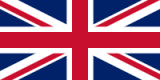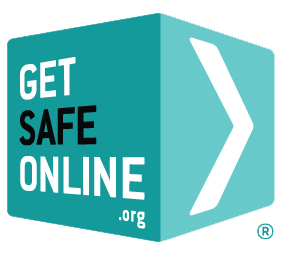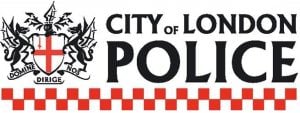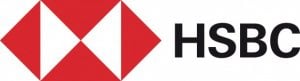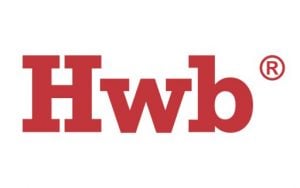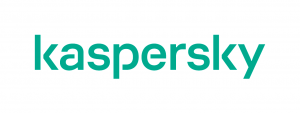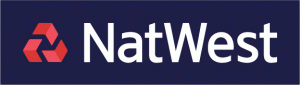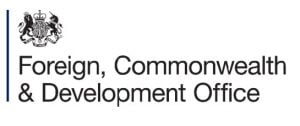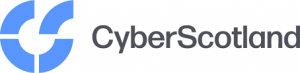Mae gan eich llwybrydd SSID (Dynodydd Set Gwasanaeth) hefyd, sef enw’r rhwydwaith Wi-Fi sy’n ymddangos pan fyddwch yn chwilio am rwydweithiau lleol. Eto, bydd hwn yn aml yr un peth â’r holl SSIDau eraill gan yr un gwneuthurwr a all beri dryswch pan fyddwch yn chwilio am rwydwaith yn ogystal â dangos i haciwr nad yw eich llwybrydd yn ddiogel iawn.
Newid cyfrinair eich llwybrydd
Fel gyda phob cyfrinair, dylai cyfrinair eich llwybrydd fod yn unigryw i’ch llwybrydd, ac ni ddylai byth fod yr un peth â’r un rydych yn ei ddefnyddio ar gyfer dyfeisiau eraill neu gyfrifon ar-lein.
Ar y dudalen hon, byddwn yn esbonio sut i newid y cyfrinair ar gyfer y llwybryddion a gyflenwir gan dri o’r ISPau mwyaf poblogaidd – Virgin, BT a Sky – ynghyd â beth i roi cynnig arno os byddwch yn defnyddio llwybrydd gan drydydd parti, neu un gan ISP gwahanol i’r rhai hyn.
Dylech gyfeirio at y llawlyfr defnyddiwr ar gyfer y gosodiadau diogelwch os yw gennych.
- Agorwch eich porwr gwe (fel Internet Explorer, Chrome, Firefox neu Safari) a rhowch gyfeiriad eich llwybrydd ym mar cyfeiriad y porwr. Dylai hwn fod yn y llawlyfr cyfarwyddiadau. Mae gan lawer o frandiau llwybryddion y rhif 192.168.1.1. Cliciwch ‘Enter’. Efallai y gofynnir i chi roi cyfrinair gweinyddwr a fydd wedi’i argraffu ar label eich llwybrydd.
- Byddwch yn gweld tudalen sy’n debyg i dudalen we ond sy’n cael ei lletya gan eich llwybrydd mewn gwirionedd. Os byddwch yn clicio ar y tab ‘Administration’, byddwch yn gallu gwneud newidiadau, fel newid eich cyfrinair.
- Yn olaf, sicrhewch fod eich rhwydwaith di-wifr wedi’i amgryptio, fel na ellir ei ddefnyddio heb yr allwedd dilysu cywir. Bydd y tudalennau a grybwyllwyd uchod yn eich galluogi i wneud hyn, a dylai fod cyfarwyddiadau yn y llawlyfr defnyddiwr hefyd. Os byddwch yn cael dewis o lefelau diogelwch, dewiswch yr un uchaf (WPA a WPA2 os byddant ar gael). Cofiwch wneud nodyn o’r allwedd awdurdodi fel y gallwch ei ddefnyddio pan fyddwch yn cysylltu dyfeisiau di-wifr newydd.
Cyfarwyddiadau ar gyfer llwybryddion ISPau
Virgin Media Super Hub
- Gwnewch yn siŵr bod eich cyfrifiadur neu eich dyfais symudol wedi’i gysylltu/chysylltu â’r llwybrydd drwy’r Wi-Fi neu drwy gebl ether-rwyd.
- Agorwch eich porwr gwe (fel Internet Explorer, Chrome, Firefox neu Safari) a theipiwch y cyfeiriad IP: 192.168.0.1
- Dylai hyn agor rhywbeth sy’n edrych yn debyg i dudalen we, lle gallwch fewngofnodi gan ddefnyddio eich enw defnyddiwr a’ch cyfrinair – sydd ar waelod eich llwybrydd fel arfer.
- Cliciwch ar Wireless Network Settings, yna dewiswch WPA Auto yn y gwymplen ‘Security Mode’. Rhowch eich cyfrinair newydd yn y blwch cyfrinymadrodd a chliciwch ar Save Settings.
- Bydd y dyfeisiau di-wifr sydd wedi’u cysylltu â’ch llwybrydd yn datgysylltu. Bydd angen i chi eu hailgysylltu gan ddefnyddio eich cyfrinair newydd.
BT Home Hub
- Gwnewch yn siŵr bod eich cyfrifiadur neu eich dyfais symudol wedi’i gysylltu/chysylltu â’r llwybrydd drwy’r Wi-Fi neu drwy gebl ether-rwyd.
- Agorwch eich porwr (fel Internet Explorer, Chrome, Firefox neu Safari) a theipiwch http://bthomehub.home i agor yr ‘Hub Manager’. Nesaf, cliciwch ar y tab Settings.
- Bydd gofyn i chi roi enw defnyddiwr a chyfrinair y gallwch ddod o hyd iddynt ar waelod eich llwybrydd. Ar ôl eu teipio i mewn, cliciwch ar Advanced Settings yna Continue to Advanced Settings, yna ewch i Wireless, ac yna Security.
- O’r man hwn, gallwch newid eich cyfrinair a chadarnhau hefyd pa fath o ddull amgryptio di-wifr a ddefnyddir gan eich llwybrydd.
- Bydd y dyfeisiau di-wifr sydd wedi’u cysylltu â’ch llwybrydd yn datgysylltu. Bydd angen i chi eu hailgysylltu gan ddefnyddio eich cyfrinair newydd.
- Cofiwch wneud nodyn o’r allwedd awdurdodi fel y gallwch ei ddefnyddio pan fyddwch yn cysylltu dyfeisiau di-wifr newydd.
Sky Hub
- Gwnewch yn siŵr bod eich cyfrifiadur neu eich dyfais symudol wedi’i gysylltu/chysylltu â’r llwybrydd drwy’r Wi-Fi neu drwy gebl ether-rwyd.
- Agorwch eich porwr gwe (fel Internet Explorer, Chrome, Firefox neu Safari) a theipiwch y cyfeiriad IP: 192.168.0.1
- Dylai’r enw defnyddiwr diofyn fod yn admin a dylai’r cyfrinair fod yn sky (y cyfan mewn llythrennau bach). Os na fydd y rhain yn gweithio, edrychwch ar waelod eich llwybrydd am y manylion hyn.
- O’r ddewislen Useful settings ar ochr dde’r sgrin, dewiswch Change Wireless Password.
- Rhowch eich enw defnyddiwr a’ch cyfrinair eto os bydd angen, yna rhowch eich cyfrinair newydd.
- Cliciwch ar Apply i gadw eich gosodiadau newydd.
- Bydd y dyfeisiau di-wifr sydd wedi’u cysylltu â’ch llwybrydd yn datgysylltu. Bydd angen i chi eu hailgysylltu gan ddefnyddio eich cyfrinair newydd.
- Cofiwch wneud nodyn o’r allwedd awdurdodi fel y gallwch ei ddefnyddio pan fyddwch yn cysylltu dyfeisiau di-wifr newydd.
Newid SSID eich llwybrydd
Er y bydd llawlyfr cyfarwyddiadau pob llwybrydd yn amrywio ychydig o ran y cyngor a roddir, mae’r broses yn gymharol gyffredin ymhlith y prif wneuthurwyr. Bydd enwau dewislenni a gosodiadau yn amrywio hefyd.
- Dewch o hyd i gyfeiriad IP eich llwybrydd.
- Mewngofnodwch i gonsol gweinyddol eich llwybrydd.
- Newidiwch yr SSID a’r cyfrinair.
- Diweddarwch gysylltiad pob dyfais.
- Y cam cyntaf yw dod o hyd i SSID y llwybrydd. Gallwch wneud hyn drwy edrych ar y llwybrydd ei hun, lle caiff yr enw rhwydwaith a’r cyfrinair diofyn eu hargraffu.
- Nesaf, dewch o hyd i gyfeiriad IP lleol eich llwybrydd a mewngofnodwch drwy eich porwr gwe er mwyn agor y consol gweinyddol. Pan ofynnir i chi, rhowch yr enw defnyddiwr a’r cyfrinair cyfredol er mwyn agor y panel rheoli.
- O’r consol gweinyddol, dewch o hyd i’r adran â’r gosodiadau Wi-Fi a dewiswch gosodiadau Wi-Fi.
- Mae cyfeiriadau IP yn amrywio o un llwybrydd i’r llall. Os na fyddwch yn siŵr, edrychwch ar wefan neu ddogfennaeth gwneuthurwr eich llwybrydd ar gyfer y cyfeiriad lleol a’r manylion mewngofnodi.
- Dewch o hyd i’r adran ag enw’r SSID neu’r Rhwydwaith. Rhowch yr enw o’ch dewis ar gyfer eich llwybrydd, gan ddefnyddio hyd at 32 o nodau alffaniwmerig. Gwnewch yn siŵr ei fod yn wahanol i enwau lleol eraill sy’n ymddangos ar eich dyfais gysylltiedig, ac nad yw’n un a gaiff ei gysylltu â chi, aelodau o’ch teulu na’ch safle. Gwnewch nodyn ohono os bydd angen.
- Teipiwch gyfrinair eich rhwydwaith Wi-Fi yn y maes perthnasol a chadwch y newidiadau.
Byddwch yn gweld nad yw eich dyfeisiau di-wifr wedi’u cysylltu â’ch rhwydwaith mwyach, felly bydd angen i chi ddiweddaru’r manylion ar gyfer cysylltu â’r rhwydwaith ar bob un o’r dyfeisiau sydd wedi’u cysylltu â’r llwybrydd.